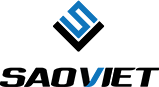Hướng dẫn xác định tọa độ bằng máy toàn đạc
28 12 2021Máy toàn đạc là một thiết bị quang học điện tử đa năng, máy tích hợp với đo khoảng cách điện tử (EDM), mục đích đọc được khoảng cách giữa 2 cao điểm. Trong bài viết này Sao Việt sẽ hướng dẫn xác định tọa độ bằng máy toàn đạc.
Việc xác định tọa độ, thiết lập và định hướng trạm máy là rất quan trọng. Bởi nếu bạn quên không thiết lập trạm máy và định hướng thì máy sẽ tự động sử dụng các số liệu tọa độ trạm máy và định hướng của lần đo gần đấy nhất để tính toán cho các điểm đo hiện tại.
Hướng dẫn xác định tọa độ bằng máy toàn đạc
Để có thể xác định tọa độ bằng máy toàn đạc thì nội dung chính cần xác định nguyên lý thiết lập và định hướng trạm máy.
Nguyên lý thiết lập trạm máy
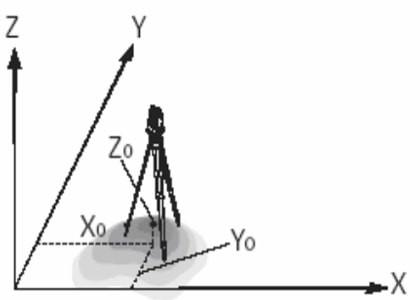
- Hướng:
- X : Là hướng Đông
- Y : Là hướng Bắc
- Z : Là hướng thẳng đứng vuông góc với mặt phẳng ngang
- Tọa độ trạm:
- X0 : Tọa độ X0 của trạm máy
- Y0 : Toạ độ Y0 của Trạm máy
- Z0 : Độ cao của trạm máy
Nguyên lý định hướng trạm máy
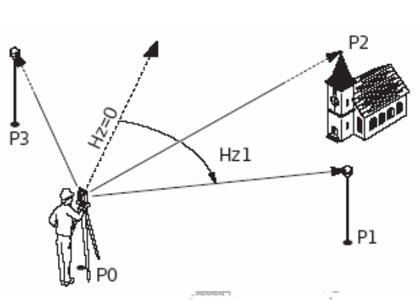
- P0 : Điểm trạm máy
- Các toạ độ đã biết:
- P1 : Là tọa độ điểm định hướng thứ 1
- P2 : Là tọa độ điểm định hướng thứ 2
- P2 : Là tọa độ điểm định hướng thứ 3
Tính toán ra:
- Hz1 : Góc định hướng
Việc bạn nhập vào tọa độ điểm định hướng giúp cho máy toàn đạc có cơ sở định hướng bản độ ngang khi xác định tọa độ của điểm đo.
Bước 1: Cần đặt tên công việc ( Set JOB) trước khi thiết lập và định hướng trạm máy
Việc tạo job nhằm mục đích để lưu trữ dữ liệu và sau khi tạo job xong tất cả các dữ liệu sẽ được nhớ vào job giống như một thư mục. Từ màn hình Stn. Setup, bạn ấn phím F1, màn hình hiển thị:

Hình 1
Bạn có thể sử dụng job đã tạo trước đó hoặc tạo job khác.
- Đối với trường hợp sử dụng job đã tạo thì bạn dùng phím di chuyển sang trái/phải để lựa chọn job đã tạo, sau đó bạn ấn phím (Cont) để chấp nhận và tiếp tục công việc.
- Đối với trường hợp muốn tạo job mới, bạn ấn phím (NEW), sau đó nhập tên job muốn đặt.
Sau khi bạn nhập tên job xong ấn (Cont) để hoàn thành và kết thúc tạo job. Ở mục này bạn chỉ cần đặt tên job, các dòng khác không cần quan tâm.

Hình 2
Bạn cần lưu ý nếu bạn không tạo job thì máy sẽ tự động mặc định một job có tên là “DEFAULT”. Và tên job mới phải không được trùng với job đã có trong máy ảnh, tránh các ký tự đặc biệt như: “*”, “?”, “%”,”/”, “!”,”@”, “&”.
Tham khảo: Cách giao hội máy toàn đạc topcon
Bước 2: Bước thiết lập giới hạn sai số trạm máy (Define Tolerances!/Set Accuracy limit)

Hình 3
Bạn cần tìm hiểu về các loại ký hiệu sau:
- Accur. Posit : Là độ chính xác vị trí mặt bằng.
- Accur. Height : Là độ chính xác vị trí độ cao.
- Accur. Hz : Là độ chính xác góc bằng
- Face I – II : Là giới hạn độ sai lệch góc giữa hai vị trí bàn độ (sai số 2C)
- Calc.New Scale : Là tính toán với Scale mới (No/Yes: Không/Có)
Lưu ý:
- Bạn hoàn toàn có thể cài đặt giới hạn sai số cho phép vị trí điểm cho trạm máy, độ cao và góc bằng, giới hạn sai số góc ở 2 vị trí bàn độ, khi đo định hướng.
- Đối với giao hội nghịch với tọa độ cục bộ (hay còn gọi là Local Resection), dùng nó để định nghĩa hướng dương trục X, trục Y.
- Đối với giao hội Helmert, cài đặt trọng số khoảng cách, nó được sử dụng trong việc tính toán độ cao trạm máy trong giao hội nghịch.
- Đặt tính toán tỷ lệ (Calc.new Scale): Việc tính toán tỷ lệ cho các phương pháp thiết lập giao hội nghịch Helmert (Resection Helmert) và giao hội nghịch (Resection). Tỷ lệ này có thể được thiết lập vào các phép tính toán giao hội nghịch cuối cùng. Và khoảng cách đo được luôn luôn giảm với tỷ lệ thiết lập trong máy. Muốn có kết quả chính xác từ phép tính toán tỷ lệ trong giao hội nghịch, tỷ lệ PPM trong mục cài đặt bộ đo dài (EDM settings) bạn phải đặt là 0.
Sau khi cài đặt xong, bạn ấn phím (Cont) để lưu và quay trở về màn hình Stn.Setup, tiếp tục thực hiện các công việc khác.
Tham khảo: Đo offset cạnh máy toàn đạc topcon
Bước 3: Bước thiết lập điểm trạm máy (Set Station)
Sau khi bạn tạo job và cài đặt động chính xác xong màn hình quay trở về màn hình như hình vẽ. Hãy ấn phím F4 (Start), màn hình hiện ra:

Hình 4
Lúc này, có 2 cách xác định tọa độ bằng máy toàn đạc như sau:
Cách thứ 1: Gọi điểm từ trong bộ nhớ ra làm điểm trạm máy
Bạn nhập tên điểm đã lưu trong bộ nhớ làm trạm máy tại dòng “Station” sau đó ấn phím ENTER. Ví dụ như điểm cần tìm làm trạm máy là điểm “TM”:

Hình 5
Tiếp theo, bạn ấn phím (Find) hoặc phím (Enter)/ OK. Sau đó bạn lựa chọn đúng điểm cần làm trạm máy, ấn phím (Cont) để kết thúc việc thiết lập tọa độ trạm máy.
Tiếp theo bạn tiến hành nhập chiều cao máy. Ví dụ trên màn hình là 1.4 m, và chọn phương pháp định hướng ở dòng “Method”. Chú ý: Nếu như không ấn phím (FIND) như trên thì bạn có thể ấn F4 ( ↓) để có thể chuyển sang trang 2 và phím (LIST) để gọi ra danh sách điểm trong bộ nhớ. Sau đó dùng phím di chuyển lên/xuống để lựa chọn điểm cần làm trạm máy, ấn (Cont).
Xem thêm: Thuê máy toàn đạc
Cách thứ 2: Nhập trực tiếp tọa độ
Bạn nhấn phím (ENH), màn hình hiện ra như sau:
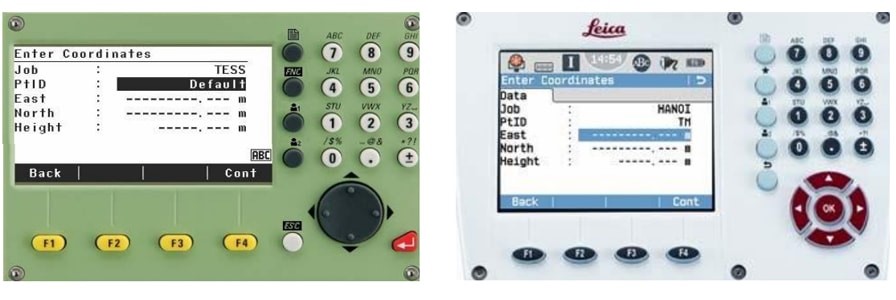
Hình 6
Lúc này bạn nhập lần lượt:
- Nhập tên điểm làm trạm máy (dòng “PtID”), lưu ý tên điểm trạm máy không được trùng với tên điểm đã có trong job đó.
- Nhập vào tọa độ điểm trạm máy, với: East ứng với giá trị toạ độ Y, North ứng với giá trị tọa độ X, Height ứng với giá trị cao độ H
Sau khi nhập xong tọa độ, bạn ấn (Cont), lúc này màn hình sẽ trở về dạng như hình 5.
Tiếp theo bạn tiến hành nhập chiều cao máy (hi), và chọn phương pháp định hướng ở dòng “Method”, ấn phím (Cont) để có thể hoàn thành việc tạo lập thông tin cho trạm máy. Đồng thời sẽ chuyển sang thiết lập định hướng ở bước 4.
Tham khảo: máy bắn tia laser bao nhiêu tiền
Bước 4: Bước thiết lập định hướng ( Set Orientation)
Hướng dẫn xác định tọa độ bằng máy toàn đạc ở bước thiết lập định hướng có nhiều phương pháp. Dưới đây Sao Việt sẽ hướng dẫn phương pháp cơ bản nhất.
Phương pháp định hướng bằng cách nhập tọa độ điểm định hướng – Ori.With Coord
Tại bước “Thiết lập trạm máy” (hình 5) dòng Method bạn chọn “Ori.with Coord”. Sau khi thiết lập trạm máy toàn đạc xong, màn hình hiện ra như sau:

Hình 7
Nhập trực tiếp tọa độ điểm định hướng
Bạn ấn phím [ENH], sau đó nhập lần lượt:
- PtID: PtID là tên (hay số thứ tự) điểm định hướng, chú ý là không được trùng với tên hoặc số thứ tự của điểm đã có trong các job đang làm việc và phải khác tên (số thứ tự) điểm trạm máy.
- Toạ độ điểm định hướng, với: East ứng với giá trị toạ độ Y, North ứng với giá trị tọa độ X, Height ứng với giá trị cao độ H
Sau khi bạn nhập xong ấn phím [Cont], màn hình lúc này hiện ra:

Hình 8
Tới đây bạn cần phải nhập vào chiều cao gương (hr) rồi tiến hành quay máy bắt mục tiêu chính xác vào điểm định hướng. Bạn ấn phím [Dist] + [Store] hoặc phím [Meas] để định hướng, màn hình hiện ra:

Hình 9
Tiếp theo, nếu bạn chỉ định hướng đến 1 điểm và chỉ đo ở một vị trí bàn độ, ấn F4(Compute) để tính toán giá trị định hướng. Sau đó ấn F4 (SET) để chấp nhận giá trị định hướng, màn hình hiện ra như hình sau:

Hình 10
Màn hình lúc này đưa ra cho bạn lựa chọn giá trị độ cao của điểm làm trạm máy, với ý nghĩa:
- H0 old : H0 ở đây là giá trị độ cao của điểm trạm máy nhập vào.
- H0 new: H0 new là giá trị độ cao tính được dựa trên độ cao của điểm định hướng.
- ∆ H0 : Ký hiệu này cho biết độ lệch (sai số) cao độ giữa giá trị ban đầu và mức giá trị mới tính được.
Chú ý rằng, khi định hướng tới màn hình trên bạn có thể làm thêm:
- Measure more points : Nghĩa là định hướng tới vài điểm nữa (tối đa 10 điểm)
- Measure in other face: Nghĩa là định hướng thêm ở vị trí bàn độ khác.
- Access Tolerances: Nghĩa là truy cập điều chỉnh giới hạn sai số định hướng.
Kết luận
Trên đây, Trắc địa Sao Việt đã hướng dẫn xác định tọa độ bằng máy toàn đạc cụ thể. Nếu bạn còn thắc mắc liên hệ với chúng tôi tại https://maytracdiasaoviet.vn/ để được hỗ trợ tốt nhất!
Xem thêm: Phụ kiện trắc địa
Viết bình luận